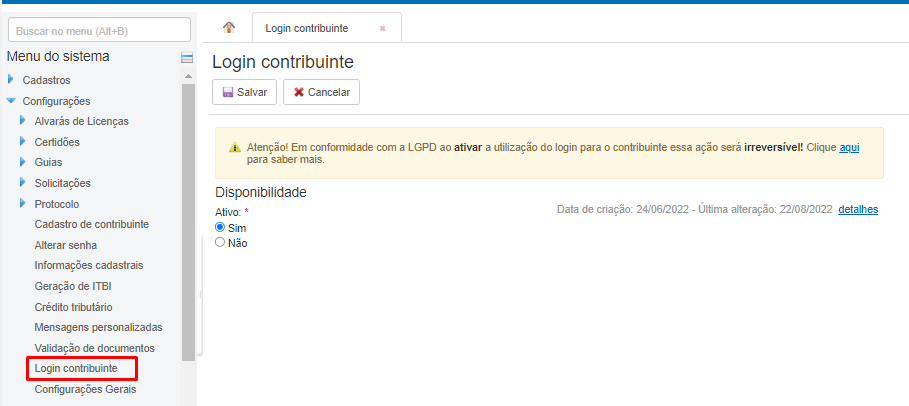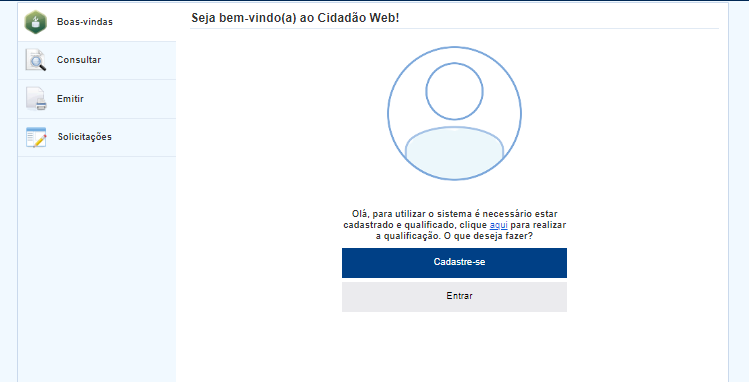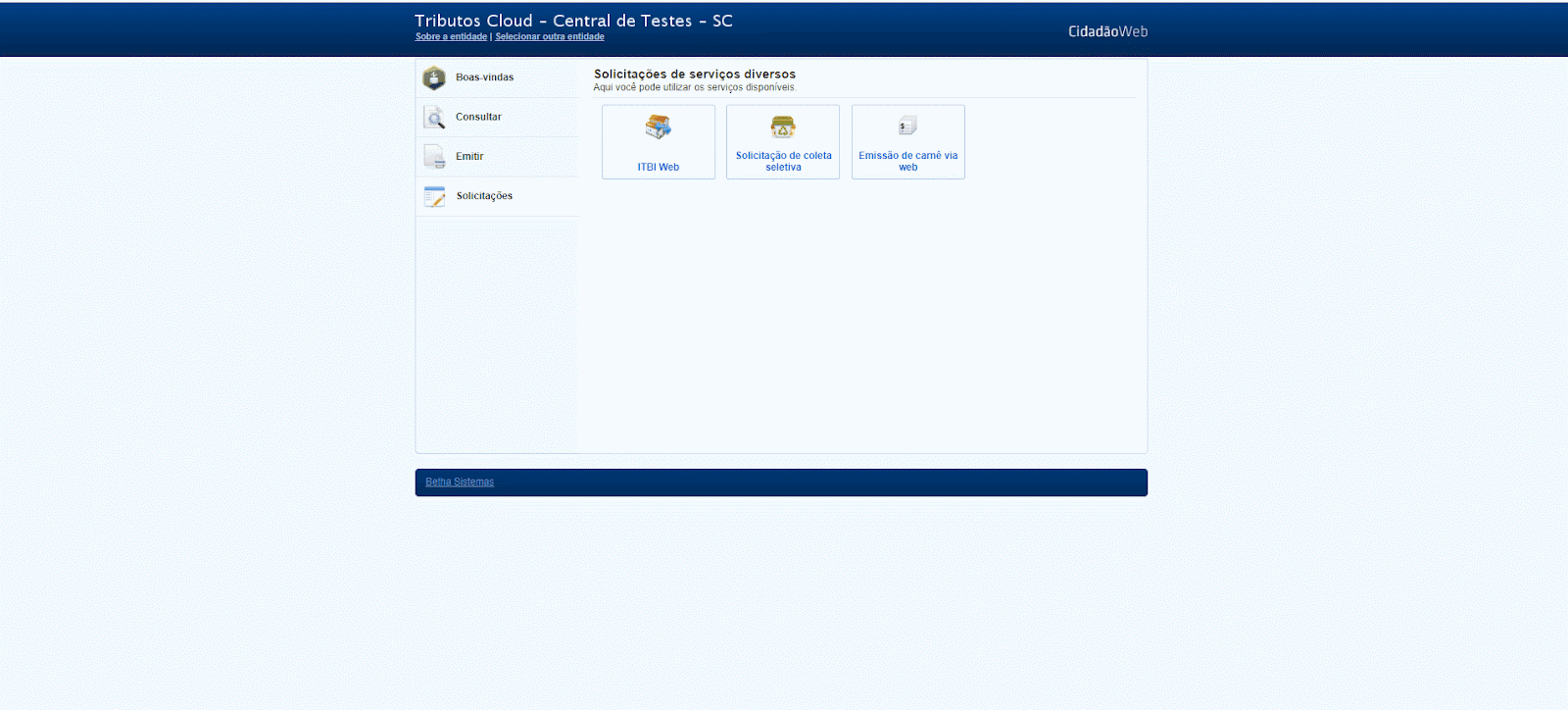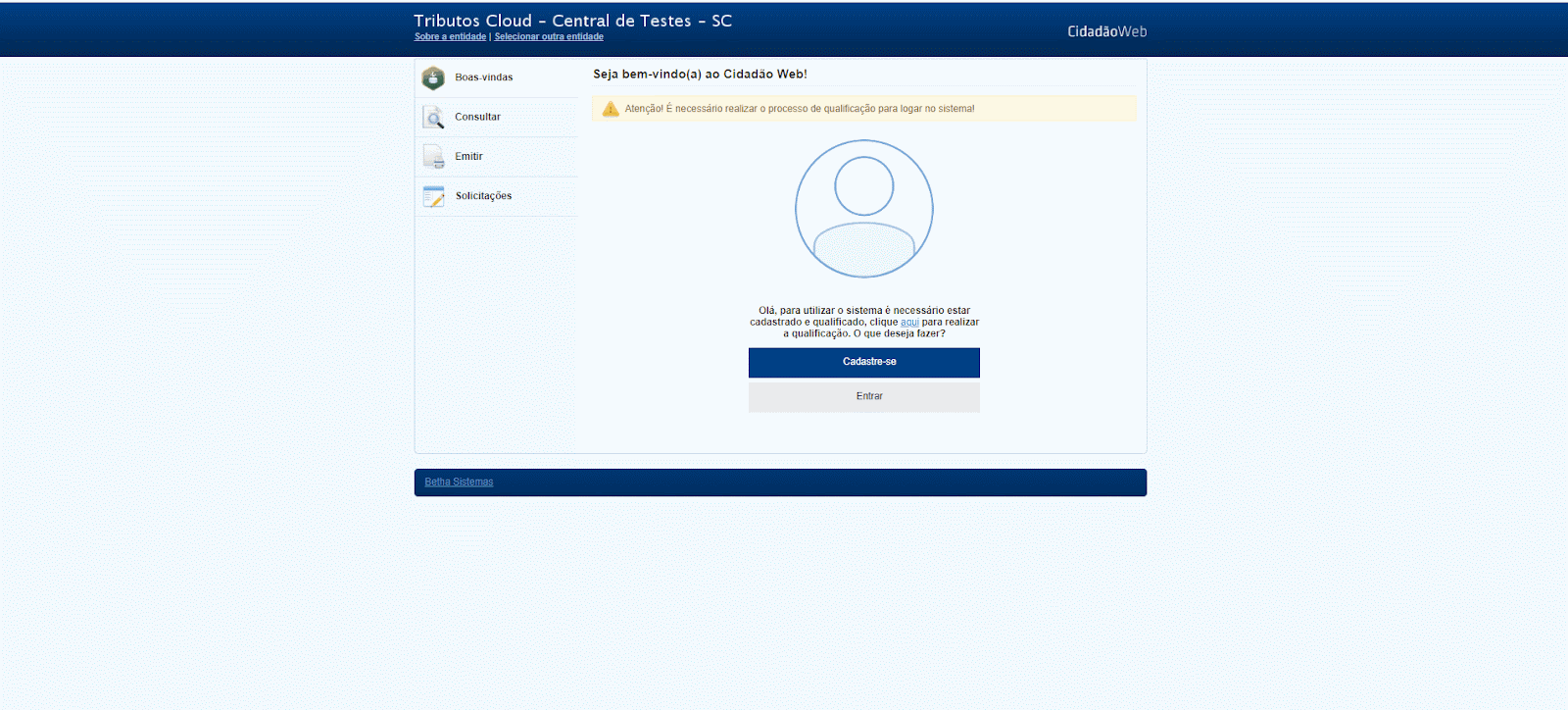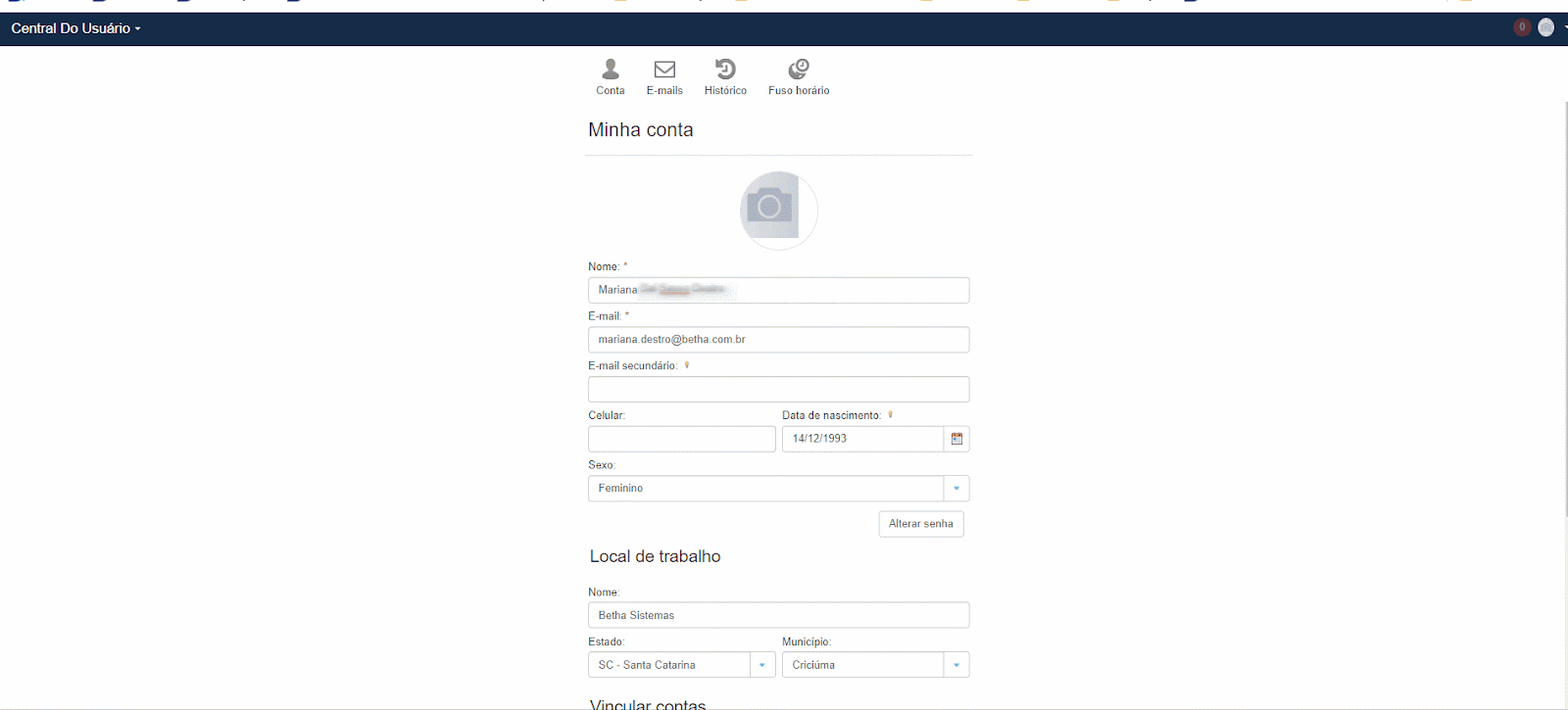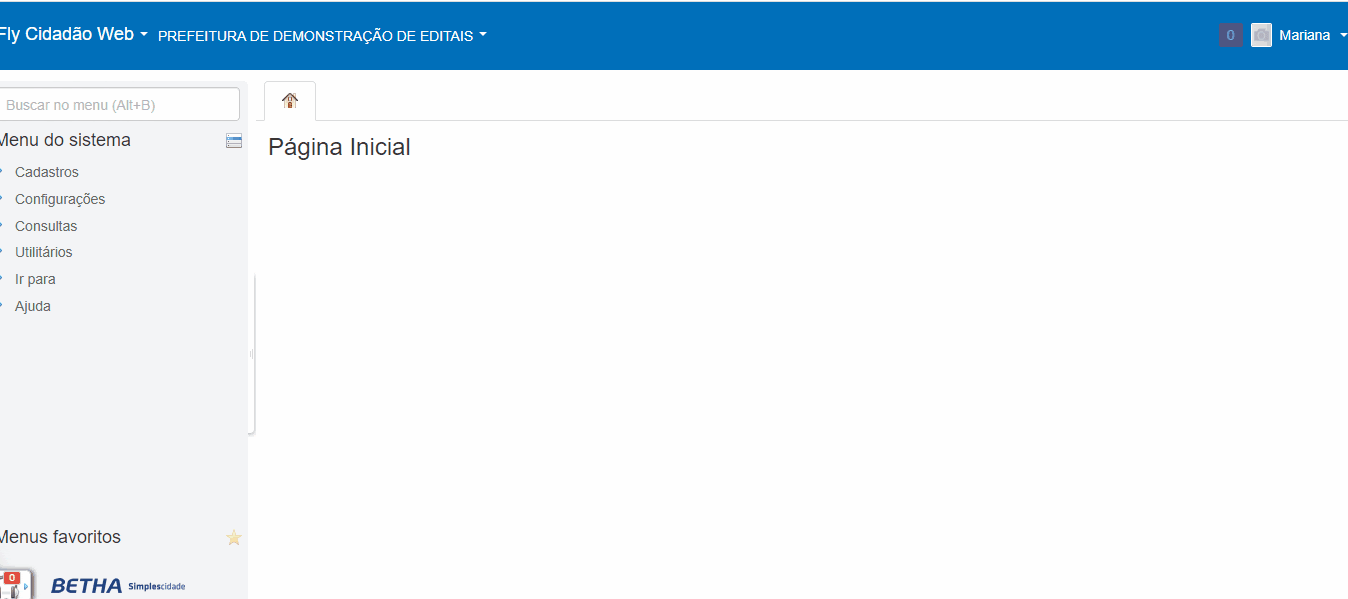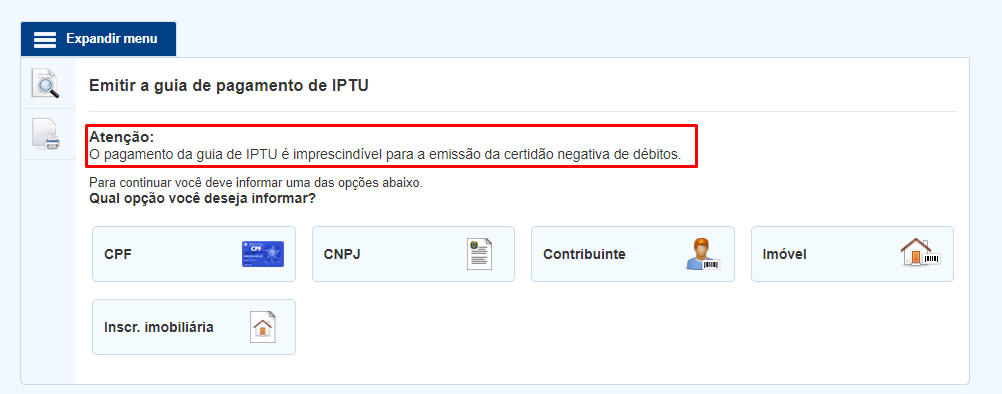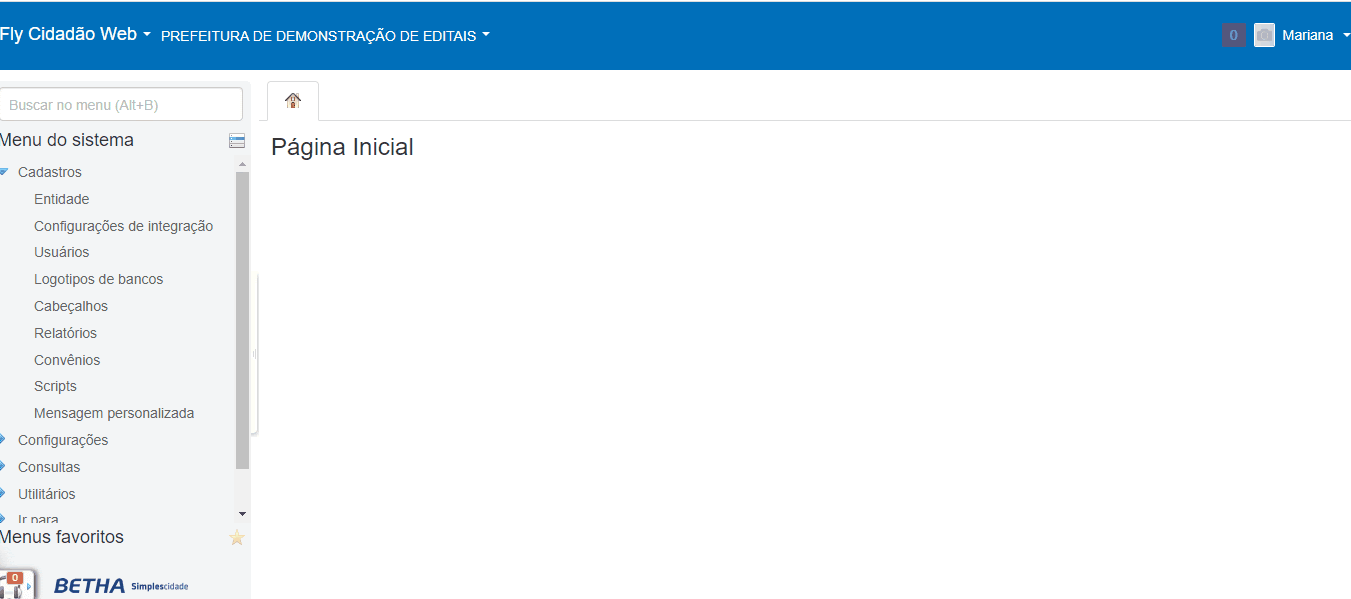Fevereiro
Melhoria entregue até 23/02/2023
Implementado Login de acesso para os usuários do sistema Cidadão Web
Com o intuito de atender a legislação no que tange a proteção de dados pessoais, informamos que foi implementado o login do contribuinte no Cidadão Web 4!
Agora, os usuários que utilizam o Tributos (Cloud) podem habilitar a opção de configuração de ativação de um login para acessar determinadas informações relacionadas ao seu cadastro.
A configuração é feita por meio do menu Configurações > Login contribuinte.
|
|---|
Vale frisar que se o login for ativo, essa ação não poderá ser desfeita.
Ao habilitar essa configuração, as demais funcionalidades sofrerão alguns impactos, como:
Todas as configurações relacionadas ao login do desktop não serão mais exibidas, e não poderão mais ser ativadas, tais como filtros exigindo senha para emissão ou visualização;
Todos os filtros serão alterados para Autenticação Composta, com todas as opções de consulta disponíveis nas funcionalidades habilitadas por padrão.
Atenção: É possível alterar essas opções de consulta futuramente, no entanto, salientamos a importância de deixar todas as opções disponíveis para que os contribuintes tenham uma melhor experiência na usabilidade do sistema.
É necessário que o contribuinte realize a autenticação via login, visto que as rotinas configuradas no Cidadão Web deverão ser disponibilizadas apenas para o cidadão que possui um usuário qualificado na Central de Usuários.
Confira o passo a passo para conseguir realizar o acesso:
1 - Ao acessar a entidade ou ao realizar alguma ação no Cidadão Web, o sistema informará que é necessário realizar um cadastro na Central do Usuário e realizar a qualificação do mesmo.
|
|---|
2 - Ao clicar em Cadastre-se, o usuário será direcionado para a Central de Usuário, onde poderá realizar a criação do seu cadastro.
|
|---|
3 - Após realizar o cadastro, chegou a hora de fazer a qualificação, volte a página do Cidadão Web, acesse o link disponível no Clique aqui para verificar como realizar o processo de qualificação, você será direcionada para essa documentação, a fim de obter instruções de como realizar a qualificação por meio de CPF (caso você possua assinatura digital) ou PIX.
|
|---|
Para realizar a qualificação, acesse novamente a Central do usuário e siga as instruções acima.
No exemplo abaixo, demonstramos como é feita a qualificação por meio do pix.
|
|---|
Logo após, retorne ao Cidadão Web e clique em Entrar para fazer o login no sistema.
Após a criação e qualificação do seu usuário, você poderá utilizar alguns filtros para consultar e realizar a emissão de documentos diversos. Atente-se a quem poderá utilizar determinado filtro, visto que agora, é necessário possuir alguma ligação com o referente, veja as regras abaixo:
CPF - Nesse filtro basta realizar a inserção do seu CPF. Lembre-se que se você for um contador, os seus clientes irão aparecer no botão Exibir clientes.
CNPJ - Para que você possa utilizar esse filtro, você deve ser um:
Responsável/corresponsável (pessoa física);
Sócio (pessoa física).
Atenção: Imobiliárias, Contadores jurídicos e Cartórios são contribuintes jurídicos, dessa forma, a maneira para ter acesso a eles é através do CNPJ ou do Código do contribuinte. Lembrando que os clientes associados ao referente consultado irão aparecer no botão Exibir Clientes.
Atenção CONTABILIDADES, para que você consiga acessar seus clientes, é necessário que o CPF logado esteja definido como um dos contadores da Contabilidade no sistema tributário da prefeitura.
Código do contribuinte: Para que você possa utilizar esse filtro, você deve ser um:
Sócio (pessoa física);
Responsável/corresponsável (pessoa física);
O próprio contribuinte (no caso de ser físico).
Código do econômico: Para utilizar esse filtro você deve ser:
Proprietário do econômico (pessoa física);
Responsável/corresponsável (pessoa física);
Sócio (pessoa física);
Contador (se for físico, deve utilizar o filtro de CPF e o botão Exibir clientes será demonstrado, se for jurídico deve utilizar o filtro de CNPJ e as regras aplicadas serão as mesmas para o filtro de CNPJ);
Preposto (pessoa física).
Código do imóvel: Para que você possa utilizar esse filtro você deve ser:
Proprietário do imóvel (independente de ser o principal);
Responsável/Corresponsável (pessoa física);
Imobiliária responsável (nesse caso você deve utilizar o filtro de CNPJ, colocando o CNPJ da imobiliária, dessa forma as regras do filtro de CNPJ irão começar a valer)
Inscrição do imóvel: Para que você possa utilizar esse filtro você deve ser:
Proprietário do imóvel (independente de ser o principal);
Responsável/Corresponsável (pessoa física);
Imobiliária responsável (nesse caso você deve utilizar o filtro de CNPJ, colocando o CNPJ da imobiliária, dessa forma as regras do filtro de CNPJ irão começar a valer).
Melhoria entregue até 15/02/2023
Possibilitar que o usuário administrador possa realizar o cadastro de mensagens personalizadas
Visando facilitar e otimizar a rotina dos contribuintes que utilizam os nossos sistemas, agora, o servidor tem a opção de cadastrar mensagens personalizadas com a finalidade de orientar os contribuintes. Demais, né?
Para realizar essa configuração é fácil, veja o passo a passo a seguir:
1- Acesse o menu Cadastros > Mensagens personalizadas, disponibilizada no Módulo Administrador.
2 - Clique na opção Novo e realize o preenchimento dos campos solicitados.
3 - Primeiramente, você deve selecionar a funcionalidade onde a mensagem deverá ser demonstrada, após isso, informe a data inicial e final da mesma, ou seja, o período em que essa mensagem ficará disponível para os contribuintes, por fim, deve ser informado o título da mensagem, a sua descrição e indicado se ela já está liberada para uso.
Veja o exemplo do cadastro de uma mensagem personalizada:
|
|---|
Veja como ela ficará visível para os contribuintes:
|
|---|
Por fim, caso deseje visualizar as mensagens já cadastradas, e, porventura, excluir alguma, basta clicar na lupa disponibilizada ao lado do campo Código, veja:
|
|---|
É importante destacar que o usuário poderá informar no máximo 150 caracteres no campo Descrição, sendo permitido realizar o cadastro de uma mensagem personalizada por funcionalidade.